Matplotlib入门与进阶:数据可视化的强大工具
在当今数据驱动的世界中,数据可视化成为了数据分析的重要一环。数据可视化不仅能够帮助开发者理解和分析数据,还能使数据展示更具说服力。本文将详细介绍Python中的2D绘图库——Matplotlib。通过Matplotlib,你可以用极少的代码实现多种图形的绘制,如折线图、散点图、柱状图等,为你的数据分析增色不少。
一、Matplotlib简介
Matplotlib是Python中最受欢迎的2D绘图库之一。它以简单的API和强大的功能,允许开发者绘制各种类型的图表,如折线图、散点图、柱状图等。Matplotlib的官方文档提供了丰富的参考资料,是学习和使用该库的最佳途径。你可以访问Matplotlib的官方网站了解更多信息:Matplotlib官网。
安装Matplotlib:
pip install matplotlib
二、Matplotlib的基本使用
Matplotlib主要通过pyplot模块来进行绘图。以下是一些常用的绘图方法及其功能介绍:
| 方法名 | 功能说明 |
|---|---|
| title() | 设置图表的标题 |
| xlabel() | 设置x轴名称 |
| ylabel() | 设置y轴名称 |
| xticks() | 设置x轴的刻度,支持旋转角度 |
| yticks() | 设置y轴的刻度 |
| plot() | 绘制线性图表 |
| show() | 显示图表 |
| legend() | 显示图例 |
| text(x, y, text) | 在图表中指定位置显示文本 |
| figure() | 创建一个新的图形对象,可以设置大小和分辨率 |
1.绘制简单直线图
绘制直线图是Matplotlib最基本的功能之一。下面的示例展示了如何绘制一条简单的直线。
import matplotlib.pyplot as plt
# 绘制从点(0,1)到点(2,4)的直线
plt.plot([0, 2], [1, 4])
plt.title("Simple Line Plot")
plt.xlabel("X-Axis")
plt.ylabel("Y-Axis")
plt.show()
 运行以上代码,您将看到一条从点(0,1)到点(2,4)的直线。这是使用Matplotlib绘制图形的最基本方式。
运行以上代码,您将看到一条从点(0,1)到点(2,4)的直线。这是使用Matplotlib绘制图形的最基本方式。
2.绘制折线图
折线图是用于展示数据随时间或其它变量变化趋势的常用图形。下面的例子展示了如何使用Matplotlib绘制简单的折线图。
import matplotlib.pyplot as plt
x = [1, 2, 3, 4, 5]
y = [1, 4, 9, 16, 25]
plt.plot(x, y)
plt.title("Square Numbers")
plt.xlabel("Value")
plt.ylabel("Square of Value")
plt.show()
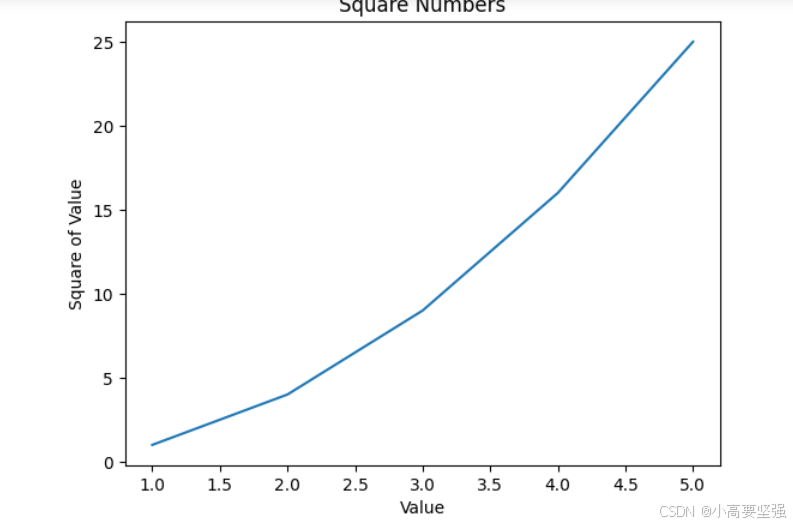
该示例展示了数字的平方随数字的增加而变化的趋势,生成的图表直观地展示了这一规律。
3.设置标签与线条样式
在实际应用中,我们通常需要对图形进行更详细的设置,比如调整线条宽度、设置图表标题和坐标轴标签等。下面的代码演示了如何进行这些设置。
import matplotlib.pyplot as plt
x = [1, 2, 3, 4, 5]
y = [1, 4, 9, 16, 25]
plt.plot(x, y, linewidth=2) # 设置线条宽度
plt.title('Square Numbers', fontsize=20) # 设置图表标题
plt.xlabel('Value', fontsize=14) # 设置x轴标签
plt.ylabel('Square of Value', fontsize=14) # 设置y轴标签
plt.show()
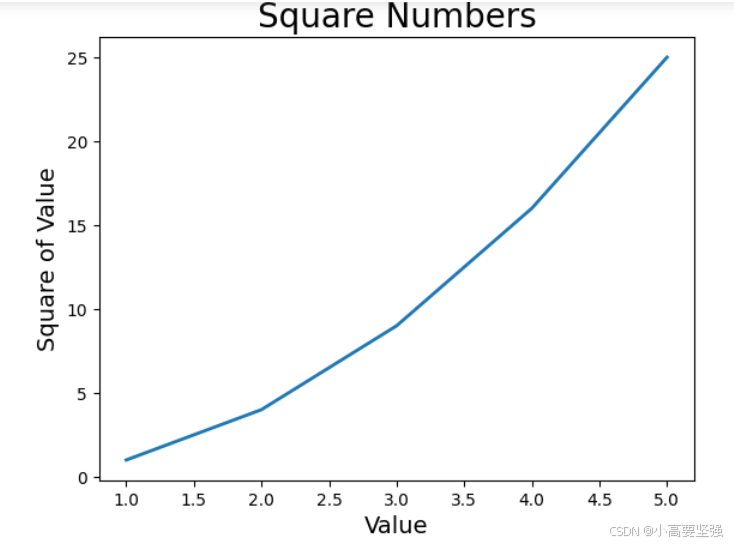
4.中文标题与风格设置
Matplotlib默认不支持中文,为了在图表中显示中文标题,我们需要进行一些配置。以下代码展示了如何解决中文显示问题,并设置图表的风格。
import matplotlib.pyplot as plt
x = [1, 2, 3, 4, 5]
y = [1, 4, 9, 16, 25]
plt.rcParams['font.sans-serif'] = ['SimHei'] # 用来正常显示中文标签
plt.plot(x, y, linewidth=2)
plt.title('数字的平方', fontsize=20)
plt.xlabel('值', fontsize=14)
plt.ylabel('平方', fontsize=14)
plt.show()
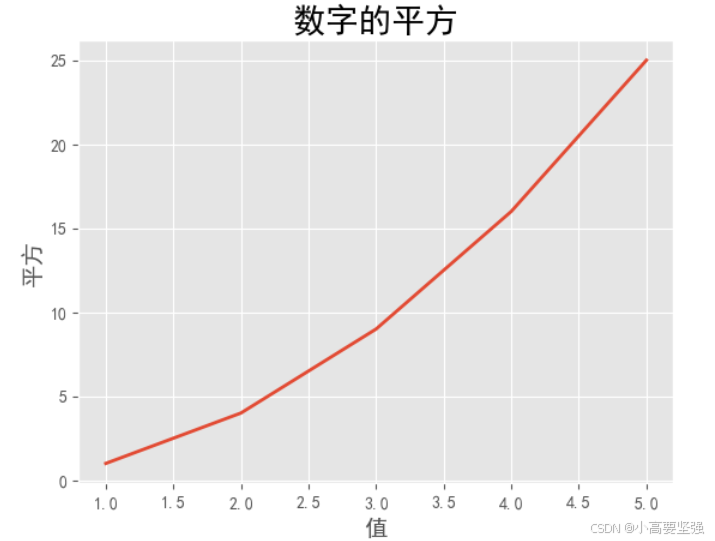
此外,Matplotlib还支持多种风格设置。你可以使用以下代码查看并应用不同的风格:
import matplotlib.pyplot as plt
import numpy as np
# 查看可用风格
print(plt.style.available)
# 设置风格为'ggplot'
plt.style.use('ggplot')
x = np.linspace(-10, 10, 100)
plt.plot(x, np.sin(x))
plt.show()
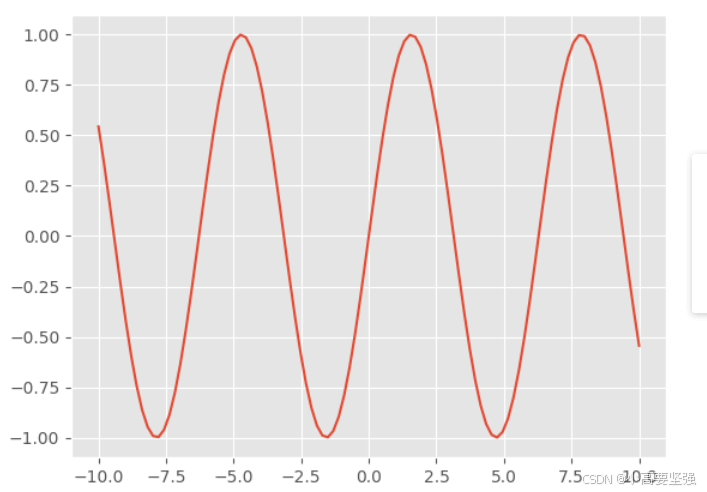
5.组合图表:最高温度与最低温度的变化
我们可以将多条折线绘制在同一张图表上,以展示多个数据集的变化情况。以下示例展示了一周内最高温度和最低温度的变化。
import matplotlib.pyplot as plt
max_temperature = [26, 30, 31, 32, 33]
min_temperature = [12, 16, 16, 17, 18]
x = range(5)
x_ticks = ['星期{}'.format(i) for i in range(1, 6)]
plt.rcParams['font.sans-serif'] = ['SimHei']
plt.title('一周内的温度变化')
plt.xlabel('星期')
plt.ylabel('温度 (℃)')
# 绘制最高温度和最低温度的折线图
plt.plot(x, max_temperature, label='最高温度', marker='o')
plt.plot(x, min_temperature, label='最低温度', marker='o')
# 设置x轴标签
plt.xticks(x, x_ticks)
# 显示图例
plt.legend(loc='upper left')
plt.show()
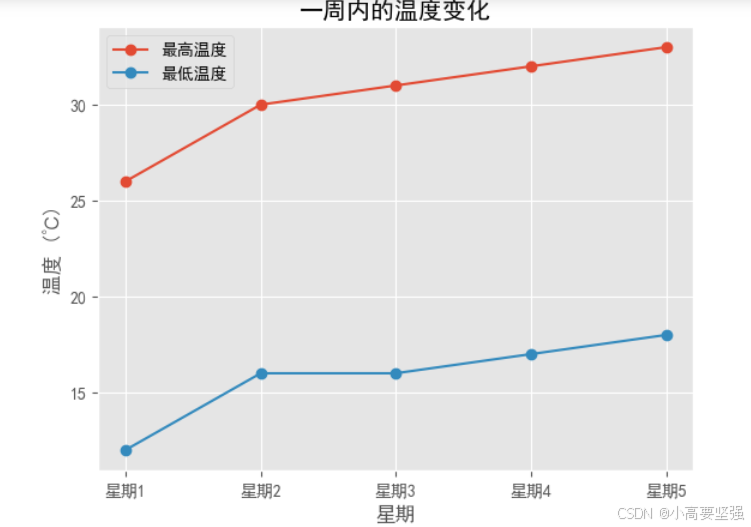
6.绘制曲线
Matplotlib支持绘制各种类型的曲线图,例如下方代码展示了如何绘制一元二次方程y=x²的曲线。
import matplotlib.pyplot as plt
# 生成x坐标点
x = range(-100, 100)
# 计算对应的y坐标点
y = [i**2 for i in x]
plt.rcParams["axes.unicode_minus"]=False #正常显示负号
# 绘制曲线
plt.plot(x, y)
plt.title("y = x^2")
plt.xlabel("x")
plt.ylabel("y")
plt.show()
#
7.正弦曲线与余弦曲线
正弦曲线和余弦曲线是周期函数中最常见的曲线,下面的示例展示了如何使用Matplotlib绘制这些曲线。
import matplotlib.pyplot as plt
import numpy as np
# 生成x坐标(0-10的100个等差数列)
x = np.linspace(0, 10, 100)
sin_y = np.sin(x)
cos_y = np.cos(x)
# 绘制正弦曲线和余弦曲线
plt.plot(x, sin_y, label='sin(x)')
plt.plot(x, cos_y, label='cos(x)')
plt.title("Sine and Cosine Waves")
plt.xlabel("x")
plt.ylabel("y")
plt.legend()
plt.show()
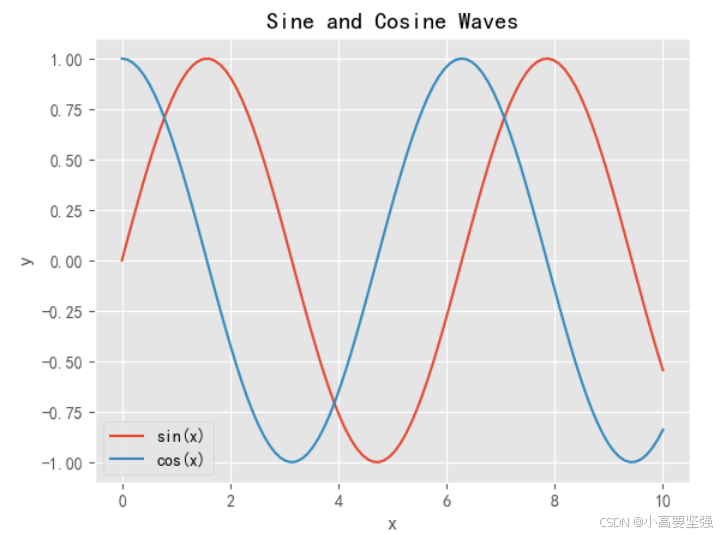
8.画区分布
有时我们需要在同一个画布上绘制多个图表,Matplotlib提供了subplot和subplots函数来实现这一功能。以下示例展示了如何将画布分为多个区域,并在每个区域内绘制不同的图表。
import matplotlib.pyplot as plt
import numpy as np
x = np.linspace(1, 10, 100)
# 将画布分为2行2列
plt.subplot(2, 2, 1)
plt.plot(x, np.sin(x))
plt.title("Sine")
plt.subplot(2, 2, 2)
plt.plot(x, np.cos(x))
plt.title("Cosine")
plt.subplot(2, 2, 3)
plt.plot(x, np.tan(x))
plt.title("Tangent")
plt.subplot(2, 2, 4)
plt.plot(x, np.log(x))
plt.title("Logarithm")
plt.tight_layout()
plt.show()
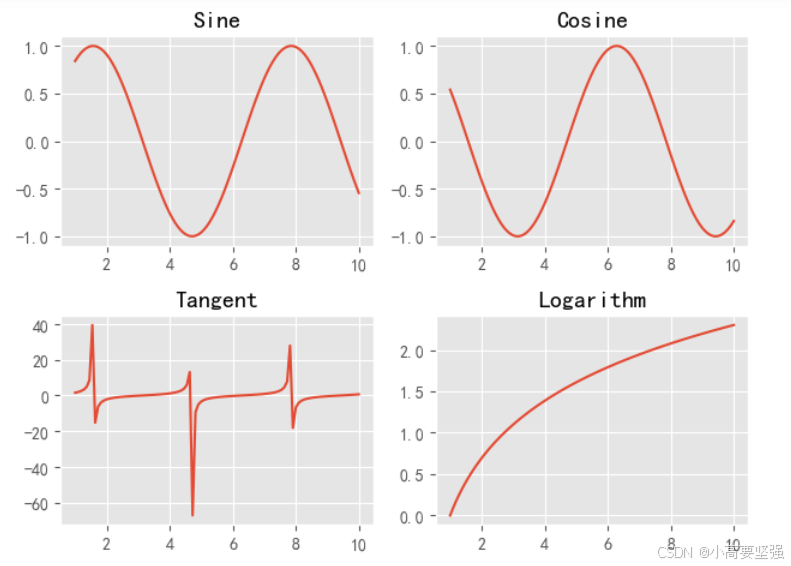
9.散点图
散点图用于研究两个变量之间的关系。以下代码演示了如何使用Matplotlib绘制一个简单的散点图。
import matplotlib.pyplot as plt
import numpy as np
x = np.linspace(0, 10, 100)
y = np.sin(x)
# 绘制散点图
plt.scatter(x, y, color='red')
plt.title("Scatter Plot of Sine Function")
plt.xlabel("x")
plt.ylabel("sin(x)")
plt.show()
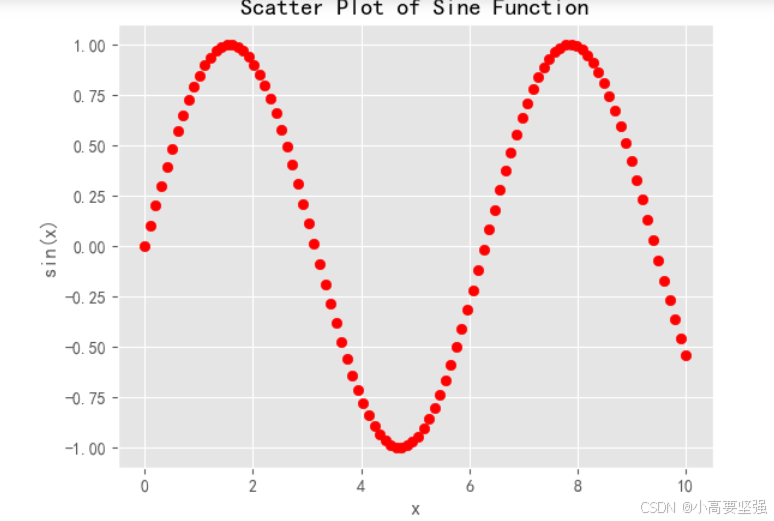
我们还可以绘制不同大小、不同颜色的散点图:
import matplotlib.pyplot as plt
import numpy as np
np.random.seed(0)
x = np.random.rand(100)
y = np.random.rand(100)
colors = np.random.rand(100)
size = np.random.rand(100) * 1000
plt.scatter(x, y, c=colors, s=size, alpha=0.7)
plt.title("Random Scatter Plot")
plt.show()
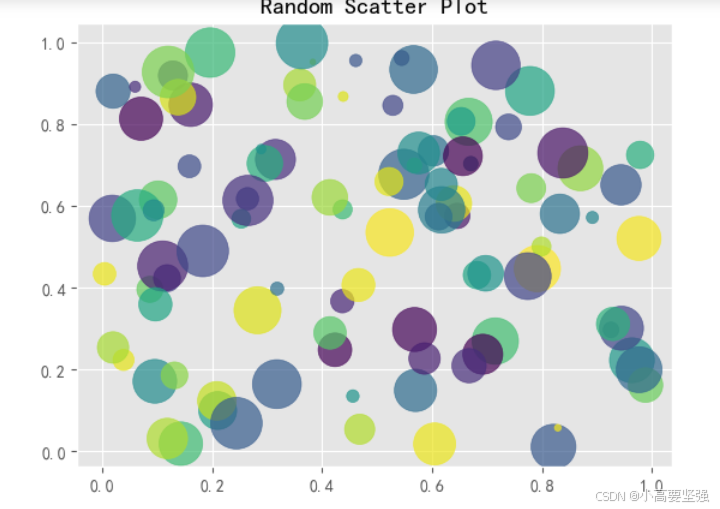
10. 绘制不同种类不同颜色的线(拓展)
在数据可视化中,我们经常需要区分不同数据系列,这时可以通过使用不同样式和颜色的线来实现。Matplotlib中的plot()函数支持通过格式字符串来控制线条样式、颜色和标记样式。以下是常用的格式化字符:
| 线条样式 | 说明 | 标记样式 | 说明 | 颜色缩写 | 说明 |
|---|---|---|---|---|---|
| ‘-’ | 实线 | ‘.’ | 点 | ‘b’ | 蓝色 |
| ‘–’ | 短横线 | ‘,’ | 像素 | ‘g’ | 绿色 |
| '-. ’ | 点划线 | ‘o’ | 圆标记 | ‘r’ | 红色 |
| ‘:’ | 虚线 | ‘^’ | 正三角 | ‘c’ | 青色 |
| ‘s’ | 正方形 | ‘m’ | 品红色 | ||
| ‘*’ | 星形 | ‘y’ | 黄色 | ||
| ‘+’ | 加号 | ‘k’ | 黑色 | ||
| ‘x’ | 叉号 | ‘w’ | 白色 |
示例:绘制不同种类不同颜色的线
import matplotlib.pyplot as plt
import numpy as np
# 生成x的坐标(0到10的100个等差数列)
x = np.linspace(0, 10, 100)
# 绘制不同种类和颜色的线
plt.plot(x, x + 0, '-g', label='实线 绿色') # 实线 绿色
plt.plot(x, x + 1, '--c', label='虚线 浅蓝色') # 虚线 浅蓝色
plt.plot(x, x + 2, '-.k', label='点划线 黑色') # 点划线 黑色
plt.plot(x, x + 3, '-r', label='实线 红色') # 实线 红色
plt.plot(x, x + 4, 'o', label='圆点 默认蓝色') # 圆点 默认是蓝色
plt.plot(x, x + 5, 'x', label='叉号 默认蓝色') # 叉号 默认是蓝色
plt.plot(x, x + 6, 'd', label='砖石 红色') # 砖石 红色
# 添加图例,设置位置为右下角
plt.legend(loc='lower right', fancybox=True, framealpha=1, shadow=True, borderpad=1)
# 显示图表
plt.title("不同种类和颜色的线示例")
plt.xlabel("X 轴")
plt.ylabel("Y 轴")
plt.show()
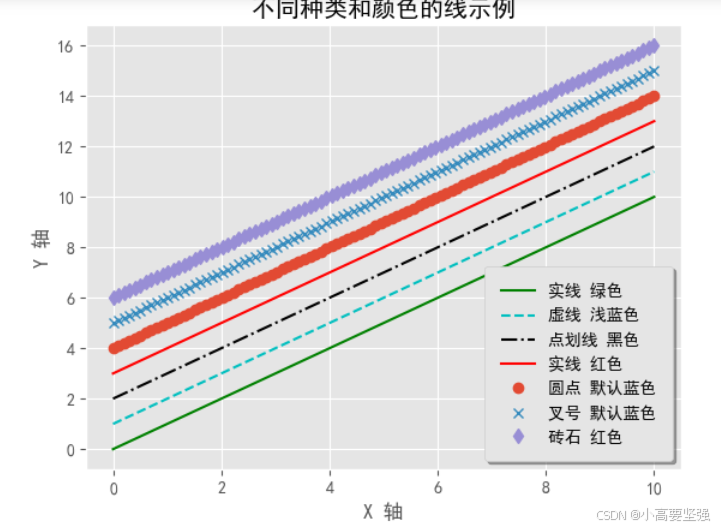
三、总结
通过本篇文章的介绍,我们了解了Matplotlib的基本使用方法及其在数据可视化中的应用。无论是简单的线性图、散点图,还是复杂的组合图表,Matplotlib都能轻松胜任。随着Python在数据科学领域的广泛应用,掌握Matplotlib将帮助你更好地分析和展示数据。
如果你想深入了解更多内容,请您后续关注我,持续更新ing~






















 613
613

 被折叠的 条评论
为什么被折叠?
被折叠的 条评论
为什么被折叠?










